电脑怎么设置谷歌浏览器为默认浏览器 Chrome浏览器如何设置成默认浏览器
更新时间:2024-05-07 14:59:41作者:xiaoliu
在如今数字化日益发展的社会中,电脑已经成为人们生活中不可或缺的工具,而在电脑使用过程中,浏览器更是必不可少的软件之一。谷歌浏览器Chrome作为一款功能强大且广受欢迎的浏览器,很多人希望将其设置为默认浏览器。如何设置谷歌浏览器为默认浏览器呢?接下来我们就来详细了解一下。
步骤如下:
1.从电脑桌面,打开谷歌浏览器Google Chrome。
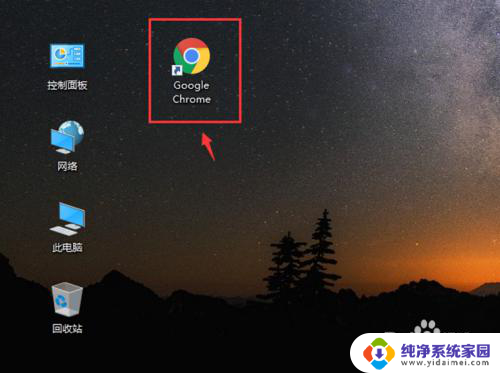
2.进入页面后,点击右上角三个点。
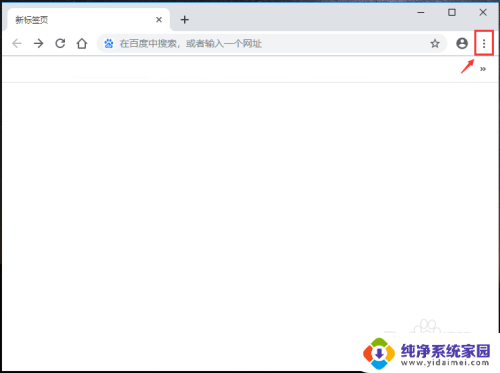
3.出现下拉选项窗口,点击【设置】如图所示。
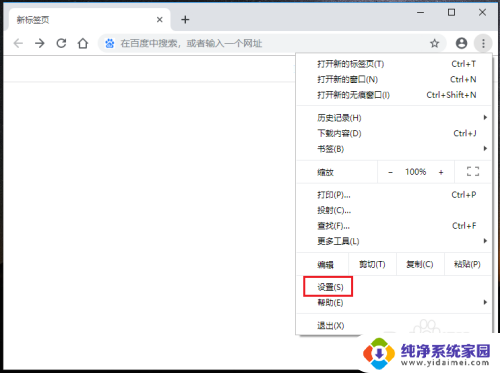
4.进入设置页面,往下滑动页面,在默认浏览器下方,点击【设为默认浏览器】。
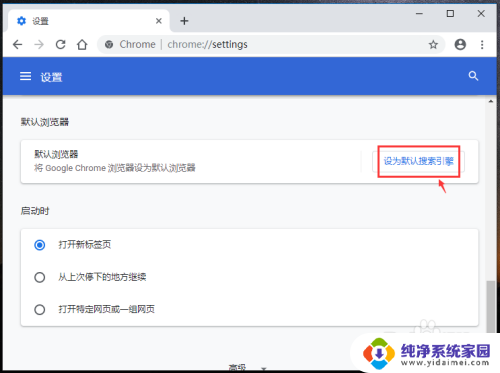
5.出现以下页面,在web浏览器下方,点击“+”。
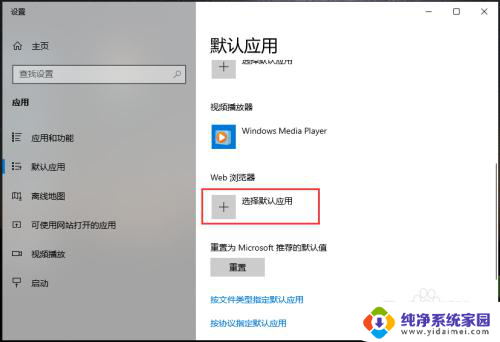
6.出现窗口,点击【Google chrome】这样就把谷歌浏览器设置为默认浏览器了。
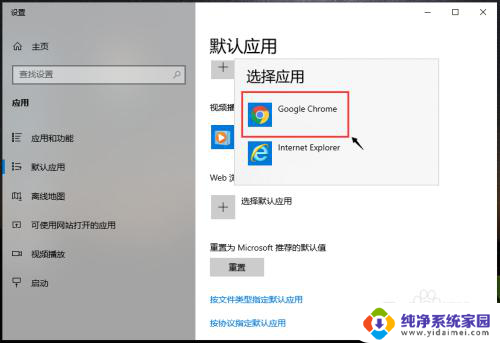
以上就是电脑设置谷歌浏览器为默认浏览器的全部内容,如果您有任何疑问,请参考小编提供的步骤进行操作,希望对大家有所帮助。
电脑怎么设置谷歌浏览器为默认浏览器 Chrome浏览器如何设置成默认浏览器相关教程
- 怎么设置电脑默认浏览器为谷歌 如何将谷歌浏览器Chrome设置为电脑的默认浏览器
- chrome设置默认浏览器 Chrome浏览器如何设置为默认浏览器
- 如何设置谷歌为默认浏览器 电脑怎么设定Chrome浏览器为默认浏览器
- 如何设置谷歌浏览器为默认 怎样将谷歌浏览器设为手机上的默认浏览器
- ie怎么设置默认浏览器 设置IE浏览器为默认浏览器的步骤
- 如何将浏览器设置成默认浏览器 如何将浏览器设为默认浏览器
- 如何将谷歌设置为默认浏览器 电脑怎样设置Chrome为默认浏览器
- 如何设置ie浏览器为默认主页 IE浏览器怎么设置默认主页
- 怎么设置360浏览器为默认的浏览器 怎样将360浏览器设为系统默认浏览器
- 怎么把百度设置成默认浏览器 百度如何设为浏览器首页
- 笔记本开机按f1才能开机 电脑每次启动都要按F1怎么解决
- 电脑打印机怎么设置默认打印机 怎么在电脑上设置默认打印机
- windows取消pin登录 如何关闭Windows 10开机PIN码
- 刚刚删除的应用怎么恢复 安卓手机卸载应用后怎么恢复
- word用户名怎么改 Word用户名怎么改
- 电脑宽带错误651是怎么回事 宽带连接出现651错误怎么办